7.30-8.1 全数会2025(第六届)机器人及智能工厂展
火热报名中>>
光纤激光器及光纤器件设计软件——用户界面4
交互式表单构成了一种非常简单的开始使用软件的方法。您可以将所需的信息输入到各个表单栏,最后“执行”软件。这意味着从输入中生成脚本文件,然后执行。脚本的一些输出也显示在表单栏中。
如果软件处于脚本编辑器模式,则可以使用工具栏中的“Show forms”按钮获取交互式表单。
(请注意,也有“自定义表单”。)
输入组织在以下选项卡中:
Fiber modes(光纤模式):用于根据折射率分布计算光纤模式。(如果您知道强度分布,则不需要这用于功率计算。)
Active fiber(有源光纤):在这里,您可以定义有源光纤的详细信息。
Optical channels(光信道):光纤中的所有光都用“光信道”来描述,您可以在这里定义。例如,放大器模型可能有几个泵浦信道、几个信号信道和ASE信道。
Definitions(定义):在这里,您可以输入一些脚本命令,这些命令集成到生成的脚本中。您可以使用它,例如,为某些光信道定义用户定义的强度形状,或定义其他输出。
Graphics(图形):在这里,您可以定义生成哪些类型的图形输出。(请注意,光纤模式上的图形可以在“Fiber mode”选项卡中定义。)
Ultrashort pulses(超短脉冲):此选项卡用于模拟超短脉冲的传播。
这些选项卡将在以下部分中详细解释。
在工具栏中,您可以找到蓝色的“Play”按钮。按下此按钮时,将从表单输入中生成脚本文件名FormScript.fpw并执行。菜单项Execute | Calculate (no graphics)执行相同操作,但图形输出被抑制。您可以转到脚本编辑器模式,以检查生成的脚本并可能保存其副本,您可以进一步编辑该副本。(无法编辑生成的脚本,因为下次执行表单时可能会覆盖该脚本。)
在交互表单模式下,使用保存功能(菜单中的File | Save,或工具栏中的软盘按钮),可以将表单设置保存到.fpi文件中。稍后可以用File | Open加载。表单设置也保存在项目文件夹的设置文件中。
计算光纤模式
下面的屏幕截图显示计算光纤模式的选项卡。

(该选项卡控件是主表单的一部分。)
在文本栏“Definition of the refractive index profile(折射率分布定义)”中,可以插入用于定义函数n_f(r)的脚本命令,该函数表示折射率分布。(折射率函数也可以有第二个参数,即光学波长)。在实际函数定义之前,通常会定义一些参数,如包层折射率和纤芯半径r_core。
此栏右侧的按钮允许您获取各种典型折射率分布的代码。当然,然后您可以编辑该代码。
在表单的下半部分,可以选择一个或多个图表来说明光纤模式的属性:
Radial functions(径向函数):绘制特定模式或所有导模的径向振幅或强度分布。
Intensity profiles(强度分布):显示特定模式或所有导模的强度或振幅分布。
Mode areas(模式面积):绘制有效模式面积作为波长的函数。
Refractive indices(折射率):绘制有效折射率或群折射率作为波长的函数。
Chromatic dispersion(色散):绘制群速度色散与波长的关系图
请注意,图表的外观受“Graphics”选项卡中的某些设置的影响。
光束传播
在这里,您可以创建一个简单的光束传播模拟。

可以插入以下输入:
Refractive index(折射率):将折射率定义为x和y的函数。如果栏中的空间不够,可以在“Definitions”选项卡中预先定义一个函数,并在栏中调用该函数。
Wavelength(波长):输入光束传播的波长。(此处只能有一个具有一个特定波长的光信道,但在脚本中可以有许多。)
Numerical grid(数字网格):输入适当的设置。
Initial field distribution(初始场分布):根据x和y输入复振幅的函数。
Loss function(损耗函数):输入局部传播损耗,这可能取决于x和y。
此外,您可以使用表单的下部来定义某些标准图。
定义有源光纤的参数
下面的屏幕截图显示了光纤参数的选项卡。你需要这个来模拟光纤放大器和激光器,也需要这个在无源光纤中进行超短脉冲传播。

此处输入的数据如下:
光纤长度和数值表示的步数
doping profiles(掺杂分布):最多五个环的半径(第一列)和一个或两个不同激光活性离子的浓度值(第二列和第三列)。
Gain System(增益系统):包含光谱数据的参数集(parameter set)(也可能包括光纤结构和模式场的数据,见下文)。
对于环形谐振器(见第2.5节),必须激活“ring resonator(环形谐振器)”复选框。
对于无源光纤,可以选择parameter set“(passive fiber)”。在这种情况下,您不需要定义任何掺杂分布。如果要模拟无源光纤中的超短脉冲传播,此设置非常有用。
光谱数据从扩展名为.inc的文本文件中读取,该文件通常存储在名为“Spectroscopic data”的文件夹中(见第3节)。如果将其他数据文件放入该文件夹,它们将自动显示在用于选择参数集的框中。
注意,数据文件名的前两个字母总是表示激光活性离子的类型。
除了光谱数据外,光纤数据文件还可以包含有关光纤结构的信息,例如纤芯半径、掺杂浓度和模式分布,这些信息通常在表单中指定。在这种情况下,这些数据将从文件读取到表单中,但仅当选中“Use fiber structure data”(数据文件选择框旁边)框时才读取。当按下“Get them now”按钮或执行数据集时,将读取数据。为商业光纤提供的数据集通常包含这样的数据,使得在不同光纤之间切换非常容易。
在某些情况下,需要以比通过表单更复杂的方式定义掺杂分布。例如,当需要定义矩形网格或需要大量环时,就是这种情况。在这种情况下,可在另外两个位置中的一个位置定义掺杂分布:在光谱数据文件或附加定义中,见“Definitions”选项卡的上栏。在这样的位置,然后需要定义一个名为def_dopingprofile()的函数。此外,还应定义变量max_r,即掺杂区域的最大径向坐标。(这用于具有横向依赖性的图表。)如果在上述位置之一找到函数def_dopingprofile()的定义,则对该函数的调用将插入到生成的脚本中,而不是使用表单中的掺杂数据。
定义光信道
下面的屏幕截图显示了光信道的选项卡

表单提供了用于定义最多两个泵浦波长、两个信号波长和多个ASE(放大自发辐射)波长的前向传播和后向传播光信道的选项卡。对于每种情况,输入的数据如下:
复选框“Use this channel”决定是否考虑这种频道。
可以在所有图形输出中选择用于该信道的颜色。
其他参数包括波长、光纤中的寄生损耗(例如由瑞利散射引起)、强度形状、强度分布半径、光纤两端的反射率、端部的附加寄生损耗以及前向和后向的输入功率。
可以通过指定波长范围和波长步长来定义多个ASE信道。例如,对于掺镱放大器,可以选择以5nm为步长从960nm到1100nm的波长信道;每个信道的带宽为5nm。
注意,在环形谐振腔的情况下,反射系数R1和R2仅应用于正向传播信道。(这样就不能定义反向传播的激光信道了。)对于线性谐振腔,这些反射可以耦合两个反向传播的波。
稍暗的栏是输出栏,显示计算的输出功率和(对于信号和ASE信道)内部单通增益(包括由于寄生损耗而减小的增益)。
如果进行动态仿真,则不得在这些栏中输入与时间相关的输入功率。您应该输入常量值,以确定稳定状态。该稳态将用作后续动态仿真的初始状态,如“Graphics”选项卡中所定义。
对于超短脉冲仿真,端部反射率被忽略。
附加定义
下面的屏幕截图显示了用于输入附加定义的选项卡。

在这里,可以输入脚本命令,这些命令将插入到生成的脚本中。上部份插入在模型的定义之前,中部份插入模型的定义之后,下部份插入模型的末端。通常,不需要在此处输入任何内容,但应用的示例如下:
l如果名为pump1的信道应具有用户定义的强度分布,请在信道设置中选择“userdefined”,并在上部份定义栏中定义函数I_p1(r)。
l同样在上部份定义栏中,使用w := 5 um这样的定义,然后简单地在所有信道的“Radius”栏中写入w。这样,您就可以通过只修改一个表单条目来修改所有信道的模式半径。在所有这些栏中,您可以输入一些数学表达式(可能包含变量值),而不是简单的数字。
l在下部份定义栏中,插入命令
show P(signal1_fw, L_f / 2):d3:”W”
为了在光纤中间显示信号功率
定义图形输出
下面的屏幕截图显示用于定义图形输出的选项卡。

在该表单中,还有八个选项卡。其中前七个定义了不同类型的图形输出,而最后一个允许进行一些常规设置。提供的图表类型有:
Powers vs. z:这里,许多信道的输出功率可以绘制成光纤中位置的函数。
ASE spectrum:可以绘制放大自发辐射的光谱,即每纳米带宽的光功率与波长的函数关系。
Vary P_p, Vary P_s:在这里,您可以在一定范围内改变一些泵浦或信号输入功率,并显示这是如何影响各种信道的输出功率或内部单通增益的。
Vary L_f:这里,你可以改变光纤的长度。
Transverse:在这里,你可以画出掺杂浓度和模式强度的横向依赖关系。所有函数都进行了归一化,以便它们适合于图中的相同比例。
Channels:此图显示脚本中定义的信道。这可用于检查信道定义是否正确。
Dynamic:此图显示动态仿真的结果。您可以为所有泵浦和信号信道定义时间相关的输入功率。(对于没有时间相关输入功率的信道,将这些栏留空;然后这些输入功率保持不变。)您还可以确定绘制为时间函数的功率和能级粒子数,以及时间范围和时间步长。为了进一步的改进,例如依赖时间的反射率和光纤外的额外时间延迟,有必要在脚本语言的级别上工作。
请注意,在“Definitions”选项卡的上部份栏中定义与时间相关的输入功率的函数,并在输入功率栏中使用这些函数通常比较方便,因为在输入功率栏中,长公式的空间很小。
还要注意,由于空间限制,表单不允许您定义与时间相关的反射率。对于这种扩展的仿真,您需要在脚本级别上工作。
大多数选项卡底部都有一些名为“Insert additional code”的输入栏。在这里,您可以在对应图表的其他定义之后插入附加脚本代码。例如,这可以用于显示附加图形和文本标签。
具有常规settings的选项卡允许您定义细节,如图表中使用的字符字体和字体大小,以及生成的图形窗口的大小。要将高分辨率的图形导出到其他软件中,您可以在此处选择一个大的图表尺寸。
注意,可以在脚本语言中定义更多不同的图表。您可以使用与交互表单一起生成的脚本,然后进一步优化它。
超短脉冲
下面的屏幕截图显示超短脉冲传播的选项卡。

在该表单中,还有三个选项卡:
Pulse settings:这里,您确定
是否模拟超短脉冲
进入光纤的起始脉冲的详细信息(具有给定参数的高斯或sech2形脉冲,或具有给定时间或光谱振幅分布的脉冲,或从文件加载的脉冲)
数值网格的参数:时间范围的宽度、网格点的数量和(可选)数值精度的参数。
Fiber properties:在这里,您定义了与超短脉冲传播相关的光纤的其他详细信息:
群速度色散(GVD)(常数或波长相关)
非线性折射率
自陡峭参数
定义延迟非线性响应(用于拉曼散射)的函数,以及非线性响应的权重因子,
双光子吸收系数(TPA)(与大多数光纤无关)
您只需将那些不适用于您的案例的栏留空。
有关这些量的含义的详细信息。
Graphics:在这里,您可以定义显示脉冲传播模拟结果的图形图表的详细信息:
Pulses at z position:在时间、频率或波长域显示光纤中给定z位置的脉冲特性。
Parameters vs. z:此处,z位置沿水平轴变化,并绘制脉冲的选定参数(例如,脉冲能量)与z的函数图。
Temporal evol.:显示沿光纤的时域演化。
Spectral evol.:这显示了沿光纤的波长域演化。
Variation of pump power:泵浦功率(或信号输入功率)沿水平轴变化,并绘出选定的脉冲参数。
每个选项卡底部都有一个名为“Insert additional code”的输入栏。在这里,您可以在对应图表的其他定义之后插入附加脚本代码。例如,这可以用于显示附加图形和文本标签。
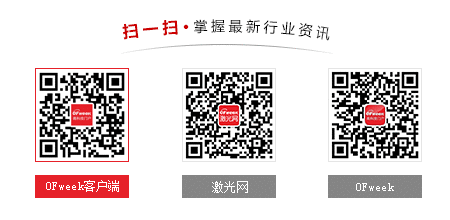
图片新闻
最新活动更多
-
7.30-8.1火热报名中>> 全数会2025(第六届)机器人及智能工厂展
-
7月30-31日报名参会>>> 全数会2025中国激光产业高质量发展峰会
-
7.30-8.1马上报名>>> 【展会】全数会 2025先进激光及工业光电展
-
免费参会立即报名>> 7月30日- 8月1日 2025全数会工业芯片与传感仪表展
-
精彩回顾立即查看>> 锐科激光《锐见·前沿》系列前沿激光应用工艺分享
-
精彩回顾立即查看>> 维度光电·引领光束质量分析应用全新浪潮【免费下载白皮书】
推荐专题







 分享
分享




























发表评论
请输入评论内容...
请输入评论/评论长度6~500个字
暂无评论
暂无评论